Что делать, если тачпад на ноутбуке перестал работать? Не стоит сразу нести его в сервис. Суть не всегда заключается в аппаратной поломке: это может быть некорректная работа драйверов или другой программный сбой. Реанимировать его помогут простые действия, которые под силу даже неопытному пользователю.
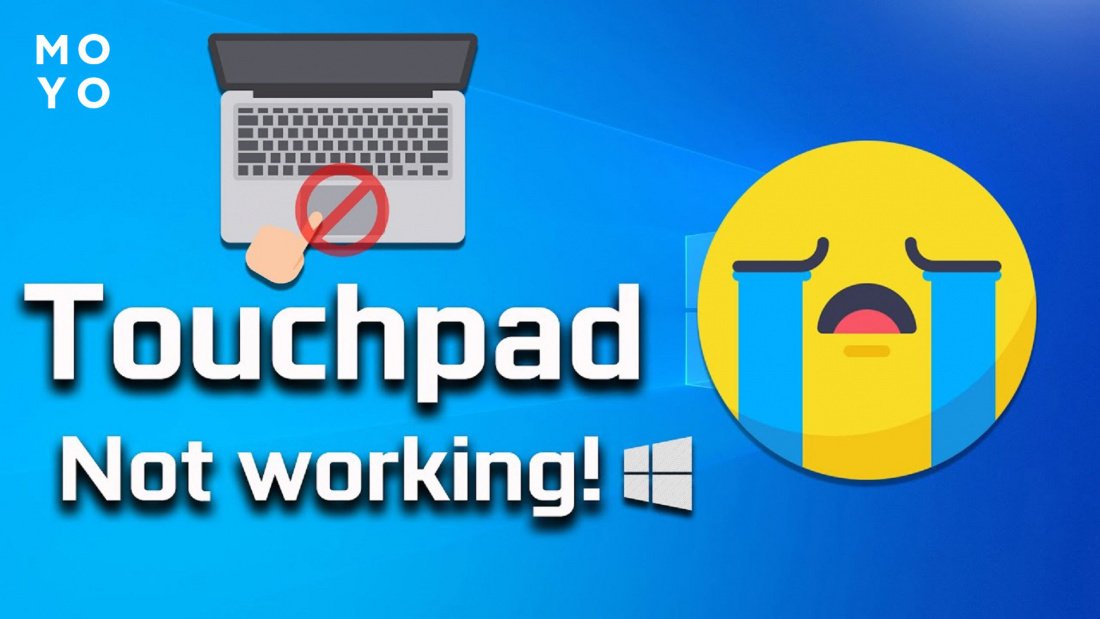
Легко и быстро: Как включить подсветку клавиатуры: комбинации клавиш для 7 ноутбуков
Алгоритм действий при отказе тачпада
Тачпад надежно защищен от влаги и грязи, редко ломается. Сбои в основном возникают из-за «глюков» программы. В результате сенсор не воспринимает нажатие, не распознает жесты, его чувствительность снижается. Также курсор хаотично прыгает по монитору или, наоборот, тормозит. Существует ряд проблем, по которым сенсор не работает. В этом случае нужно изначально выявить причину неисправности. Основные из них представлены в таблице ниже.
|
Проблема
|
Вероятная причина неисправности |
| Touchpad не срабатывает при прикосновении |
Сенсор отключен Обрыв шлейфа |
| Курсор перемещается рывками или очень медленно |
Загрязнение панели Работу сенсора блокирует вирус |
| Не срабатывает прокрутка, не реагирует панель | Устарели или некорректно работают системные утилиты |
| Кроме неработающего тачпада западают клавиши | Неисправны электронные компоненты |
Перед походом в сервисный центр, стоит попробовать устранить неисправность самостоятельно:
1. Проверить, включен ли touchpad, и если нет — включить его.
2. Очистить поверхность панели.
3. Обновить или переустановить драйвер.
4. Активировать тачпад в BIOS.
5. Откатить ОС.
Для проверки исправности тачпада изначально имеет смысл перезагрузить ноутбук в безопасном режиме, а затем уже переходить к описанным действиям.
Актуальная модель: Lenovo IdeaPad 5 15ITL05: обзор ноутбука, 9 преимуществ и 2 недостатка
Включение сенсора
Часто тачпад не работает, потому что был ранее выключен. В разных аппаратах для выполнения включения предусмотрены F-клавиши или индивидуальный набор клавиатурных сочетаний с Fn. Актуальные F-клавиши для популярных брендов ноутбуков:
- Asus — F7, F9;
- HP — даблклик по левому верхнему уголку самого тачпада или задержать на нем палец. Место нажатия производитель помечает точкой или значком сенсора.
- Lenovo — F6, F8, Fn с одной из этих клавиш или с Delete;
- Acer — F2, F7;
- DELL — F3, F5, F12;
- MSI — F3;
- Gigabyte — F10.
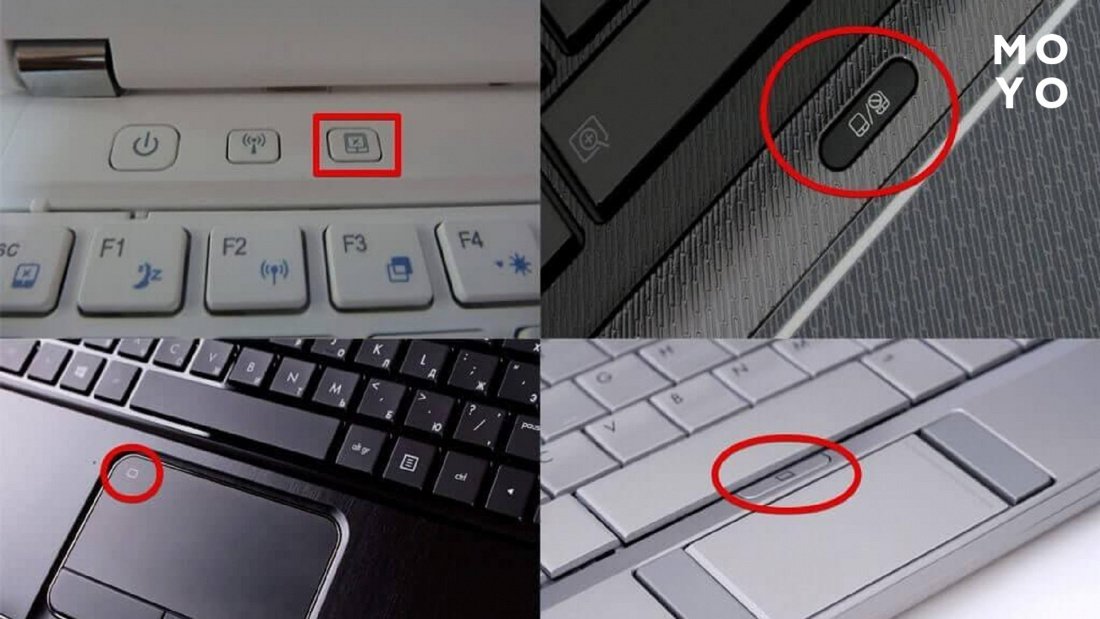
Если после нажатия F-клавиши эффект не наступает, нужно проверить активность тачпада после комбинации кнопки и Fn. Для моделей, по которым несколько вариантов, ориентируйтесь на значок тачпада на клавише.
Для любителей игр: Acer Predator Triton 300: обзор игрового ноутбука в 12 разделах
Чистка touchpad
Часто тачпад на ноутбуке не работает из-за банального загрязнения. Для удаления жира и влаги сенсор нужно протереть специальными салфетками или безворсовой тряпочкой из микрофибры. Поверхность сенсора должна всегда оставаться сухой и чистой.

Читайте: Как включить компьютер с клавиатуры: 5 вариантов
Активизация тачпада в BIOS
В случае ситуации «перестал работать тачпад» имеет смысл также проверить настройки BIOS.
В меню загрузчика, например, в Acer Aspire 3 A317-51G или ASUS E410MA-EB009, сенсор обозначен как Internal Pointing Device. Находится он во вкладке Advanced. Если в скобках написано Disable, переключиться на Enabled и сохранить (F10 — Yes).
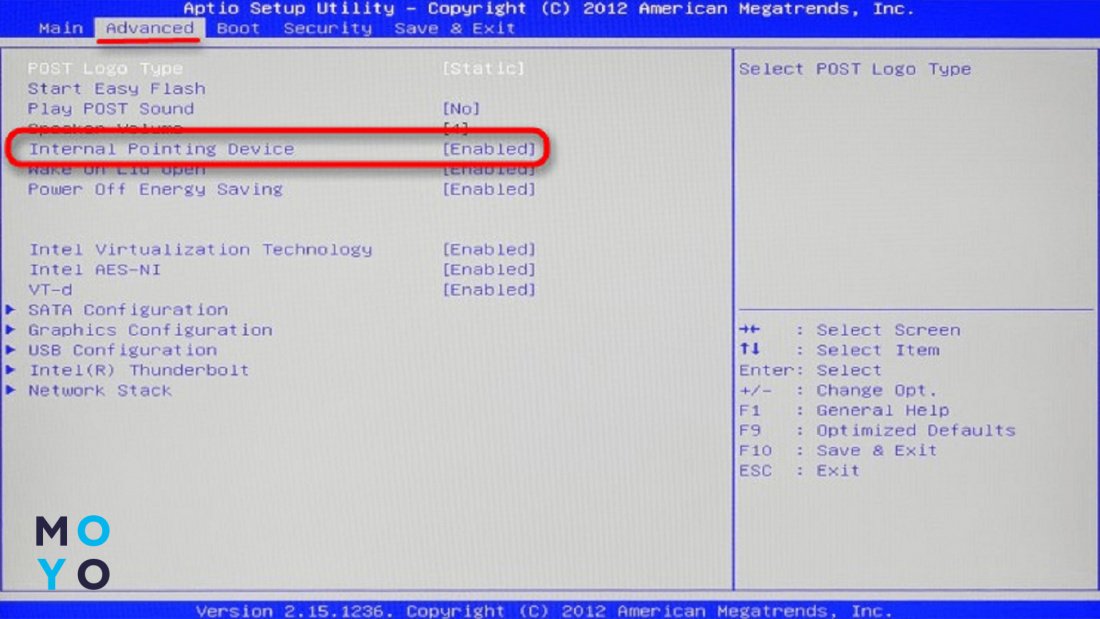
Интересно для прочтения: Как обновить BIOS: 3 основные способы
Обновление или переустановка драйверов
По поводу программных неполадок — они могут проявляться по-разному: не работает прокрутка, тачпад не реагирует на клик. Функциональность обычно теряется лишь частично. В этом случаем нужно отсканировать систему антивирусом и посмотреть состояние драйверов.
Обновить, откатить или удалить программу можно в Диспетчере устройств, вкладка «Мыши». Тачпад обозначается как HID-устройство или TouchPad. О проблеме сигнализирует желтый треугольник. Установка официального ПО расширяет функции touchpad.
Иногда тачпад не работает после загрузки новых программ. Тогда восстановить работоспособность устройства поможет откат системы.
Нестандартные решения: Как зарядить ноутбук без зарядки — 8 вариантов
Стандарты GPT и MBR
В редких случаях тачскрин на ноутбуке не работает из-за системной ошибки. Проблема заключается в программном коде диска, который необходим для загрузки. Представлено два стандарта: GPT и MBR. Первый представляет структуру разделов GUID, несущую сведения о разделах винчестера. Это часть UEFI, который используют новые модели ПК вместо BIOS. Второй выступает как сегмент памяти, содержащий загрузчик для операционной системы. MBR — традиционная структура и совместима со всеми ОС. У первого варианта есть недостаток — этот стандарт не поддерживает старые системы, из-за чего и возникает системный конфликт.
Устраняется ошибка следующим образом: нужно посмотреть, какой сегмент реализован на ноутбуке, используя командную строку. Окно открывается комбинацией Win+R. В строку вводится «diskpart», после — «list disk» и «Enter» для выбора структуры преобразования. Если в появившемся списке в последней колонке «GPT» стоит звездочка, то это первый вариант стандарта. Если там пусто — второй. В первом случае можно предположить, что работе тачскрина мешает системный конфликт. Изменяется стандарт системного диска без потери данных с помощью специального софта. Как вариант — AOMEI Partition Assistant.
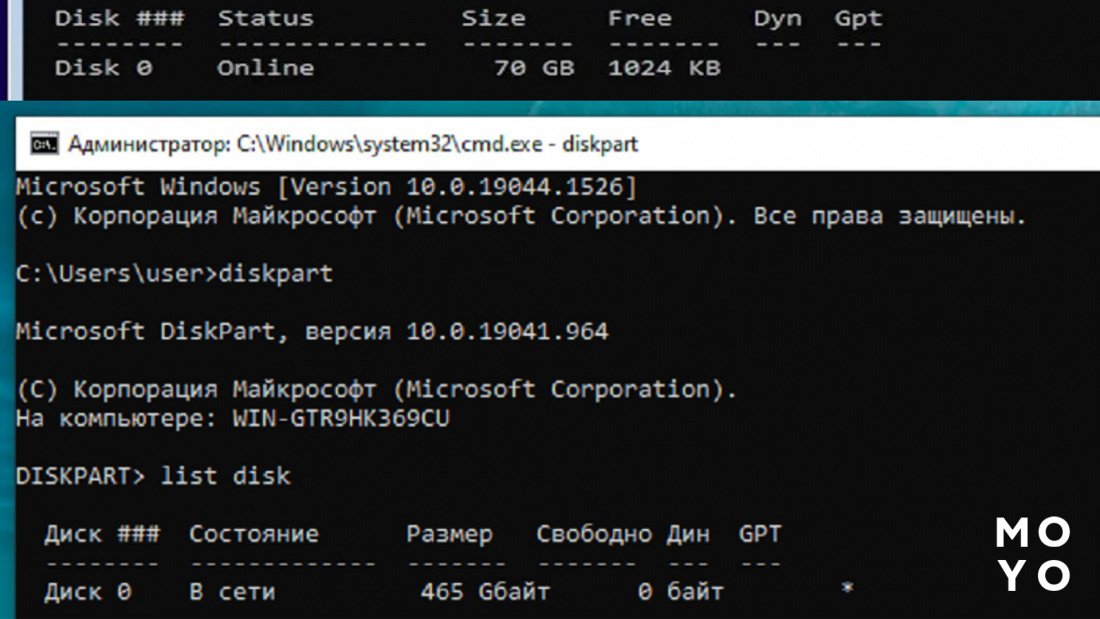
Если следовать инструкции, выполняя действия пошагово, то в результате получится быстро устранить неисправность.
Разбираемся с зарядкой: Не заряжается ноутбук: топ-9 причин
Поломка сенсорной панели
Если все рекомендованные действия проделаны, но сенсор на ноутбуке не работает, проблема — в аппаратной части. В результате трясок и вибраций, которым часто подвергается ноутбук, отсоединяется шлейф тачпада или ломается фиксатор разъема. Также работе сенсорной модели может мешать ряд проблем:
- плохой контакт между элементами,
- окисление разъема и т.д.

Точно определяется это только специалистом после диагностики. Следовательно, остается единственное решение — отдать ноутбук в сервисный центр.
На заметку: Как перезагрузить ноутбук с помощью клавиатуры 6 способами






























Дякую, допомогли
Спасибо! acer, клавиша F 7 и проблема решена.
пасяба
Спасибо большое! Включила клавишами F2 и F7
Дякую зайшов та сам виправив
спасибо!!! для Acer это сочетание клавиш Fn+F2, проблема решена благодаря Вам.
Как раз-таки нет) Только f7 помогла кнопка) Для Acer Aspire 7
ви геній
Спасибо, я даже и не знал что у меня есть кнопка отключения тачпада на F панели.
Спасибо!!! Помогло. С драйвером похоже был глюк, только он у меня не так называется. Ищите Touchpad в оборудовании. Я удалил драйвер, перезапустил ноут - и все работает)
Щиро дякую!!! Дуже допомогла Ваша стаття вирішити проблему!
В Диспетчере устройст сенсорная панель/тачпад вообще не отображается
Дуже дякую за допомогу. вийшло з першої поради. Жінка вимкнула випадково. на xiaomi f9
У меня заблокировался тачпад, не могла понять в чем проблема, для моего ноутбука сочетание клавиш fn+f1-12 не сработало Совет для тех , у кого ноутбук Mi RedmiBook 15 Pro , просто нажмите f9, он через эту кнопку и блокирует и разблокирует тачпад
На MSI сработало сочетание для включения тачпада fn+f4, спасибо
Спасибо братец
Ты просто лучший, очень сильно помог , спасибо♥☻
дуже дякую, нечайно нажав F10))
Что делать,если тачпад продавлен(не сразу,а постепенно) не цепляет. Остальные функции в порядке.
Лол, часто пользовался комбинацией клавиш для отключения дисплея и случайно выключил тачпад, искренне благодарю за помощь.
Благодарю ☺️
спасибо было полезно
Дякую за повноту інформації. Корисно, допомогло!